bunq Core

- 47,88 €im 1. Jahr
- 47,88 €ab dem 2. Jahr
- 0,00 %Bargeldmind. 0,99 €
- 1,50 %Fremdwährung
- keine Bonitätsprüfung
- weltweit Bargeld abheben
- mit Tagesgeldkonto

Apple Pay ist seit Dezember 2018 auch in Deutschland auf dem Markt. Mittlerweile ist Apple-Pay in über 40 Ländern verfügbar. Nach längerer Ankündigung ermöglicht Apple damit nun auch deutschen Kunden das Mobile Payment per Smartphone und Smartwatch.


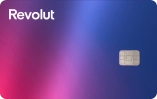
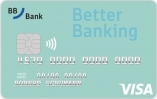




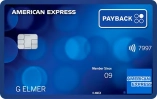

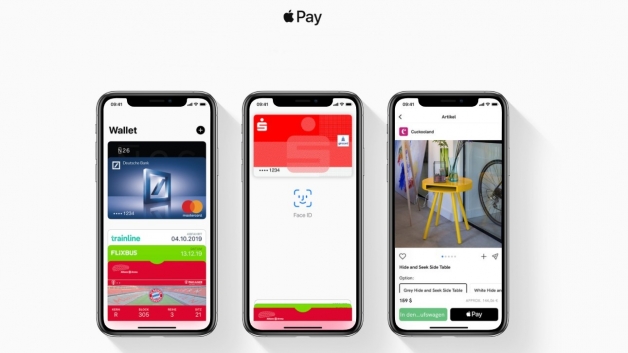
Mit einer Karte der Partnerbanken ist es möglich, an POS-Terminals in Deutschland, in Online-Shops und Apps mit dem iPhone oder der Apple-Watch zu zahlen. In Deutschland werden immer mehr Kassenterminals für die benötigte NFC-Technik des kontaklosen Bezahlens umgerüstet. Apple Pay kooperiert mit einigen nennenswerten Banken und Kreditkartenanbietern. Die Anzahl der kompatiblen Partner wächst stetig.
Kooperierende Banken:
Kooperierende Kreditkartenanbieter:
Kooperierende Banking- und Payment-Apps:
Einzige Voraussetzung für den Kunden ist hierbei ein passendes Bankkonto bei der entsprechenden Bank.
Um mit Apple Pay bezahlen zu können, müssen Nutzer die Daten einer Kreditkarte auf ihrem iPhone, iPad, Mac oder ihrer Apple Watch hinterlegen. Die Kreditkartendaten werden dabei in der Wallet-App von Apple verschlüsselt gespeichert. Außerdem muss das Kassensystem des Händlers mit Apple Pay kompatibel, beziehungsweise NFC-fähig sein. Bei Zahlungen müssen Nutzer per Touch-ID den Vorgang authentifizieren. Seit dem iPhone X können Nutzer Zahlungsvorgänge auch über die Gesichtserkennung authentifizieren.
Apple-Geräte senden über Near Field Communication (NFC) die Zahlungsinformationen an das Kassensystem. Die Daten werden dabei verschlüsselt, in Form eines sogenannten „Tokens“, versendet. Die Kreditkartennummer und andere sensible Daten überträgt der Bezahldienst während des Vorgangs nicht. Mit Apple Pay entfällt bei Einkäufen in Online-Shops oder Apps das ständige Eingeben der Zahlungsdaten. Mit wenigen Klicks überträgt Apple Pay alle Daten automatisch. Nutzer müssen die Zahlung nur noch authentifizieren.
In den USA hat Apple mit iOS 11.2 darüber hinaus Apple Pay Cash herausgebracht. Über Apple Pay Cash können Nutzer untereinander Geldbeträge versenden.
Apple Pay ist auf allen iPhones ab dem iPhone 6 installierbar. Außerdem lässt sich die Apple Watch und einige iPad- sowie Mac-Modelle mit Apple Pay verbinden. Dabei können Nutzer über das iPad und den Mac ausschließlich Zahlungen im Internet vornehmen. In Geschäften können sie nur per iPhone oder Apple Watch kontaktlos bezahlen.
Für eine Nutzung des Bezahldienstes brauchen Kunden:
Öffnen Sie die Wallet-App.
Wählen Sie das „+“ Symbol für „Hinzufügen“ aus und folgen Sie den Schritten zum Hinzufügen einer Kreditkarte.
Mit einem Klick auf „Weiter“ senden Sie Ihre Anfrage an die kartenausgebende Bank oder Sparkasse. Diese überprüft nun Ihre Kreditkarte auf die Zulassung für Apple Pay. Sollte der Kartenaussteller weitere Informationen von Ihnen benötigen erhalten Sie eine separate Anfrage.
Nach einer erfolgreichen Verifizierung Ihrer Kreditkarte schließen Sie mit „Weiter“ den Vorgang ab. Apple Pay ist nun verfügbar.
Wählen Sie unter „Einstellungen“ „Wallet & Apple Pay“ aus.
Klicken Sie auf den Button „Kredit- oder Debitkarte hinzufügen“.
Folgen Sie den Schritten 3-5 für die Einrichtung auf einem iPhone.
Öffnen Sie die Apple Watch-App auf Ihrem iPhone und wählen Sie den Tab „Meine Uhr“ aus.
Wählen Sie „Wallet & Apple Pay“ aus.
Folgen Sie den Schritten 3-5 für die Einrichtung auf einem iPhone.
Während Apple Pay eigentlich nur auf iPhone Modellen ab dem iPhone 6 verfügbar ist, können Inhaber über eine Apple Watch auch ältere Modelle für Apple Pay verwenden.
Gehen Sie unter „Systemeinstellungen“ auf „Wallet & Apple Pay“.
Wählen Sie „Karte hinzufügen“ aus.
Folgen Sie den Schritten 3-5 für die Einrichtung auf einem iPhone.
Mit iPhone und Apple Watch lassen sich Einkäufe im Geschäft bargeldlos und kontaktlos bezahlen. Gehen Sie dafür wie folgt vor:
Legen Sie Ihren Finger auf den Fingerabdrucksensor und halten Sie das Smartphone anschließend mit dem oberen Ende in die Nähe des Kassenterminals. Die Transaktion ist abgeschlossen, wenn auf dem Bildschirm des Smartphones „Fertig“ und ein Häkchen erscheinen.
Drücken Sie zweimal die Seitentaste Ihres Smartphones und lassen Sie abschließend über die Gesichtserkennung die Zahlung authentifizieren. Wahlweise können Sie die PIN eingeben. Halten Sie das iPhone mit dem oberen Ende an das Kassenterminal und warten Sie bis „Fertig“ und ein Häkchen auf dem Display erscheinen.
Drücken Sie auch bei der Apple Watch zweimal auf die Seitentaste und halten Sie das Gerät anschließend nah an das Kassenterminal. Ein leichtes Tippen zeigt an, dass der Zahlungsvorgang abgeschlossen ist.
Dass Apple Pay bei der App oder dem Shop eine akzeptierte Zahlungsmethode ist, lässt sich an einem Button erkennen, auf dem „Mit Apple Pay kaufen“ oder „Apple Pay“ steht. Klicken Sie auf den Button, um Apple Pay als Zahlungsmittel auszuwählen. Bei Ihrem ersten Online- oder App-Kauf mit Apple Pay müssen Sie Ihre Rechnungs-, Versand- und Kontaktdaten eventuell eintippen. Bei späteren Einkäufen überträgt Apple Pay alle Daten automatisch. Wenn Sie von Ihrer Standardkarte auf eine andere Zahlungskarte wechseln möchten, klicken Sie auf den Pfeil neben der Karte. Prüfen Sie die Angaben in jedem Fall auf ihre Richtigkeit und schließen Sie Ihren Einkauf ab. Die Authentifizierung der Zahlung erfolgt je nach Gerät über Touch ID, Face ID oder die PIN. Ein Häkchen und „Fertig“ auf dem Bildschirm zeigen an, dass die Zahlung erfolgreich war.
Apple Pay lässt sich nur mit Kreditkarten von Partnerbanken des Bezahlsystems nutzen. Offiziell ist das System bisher in 73 Ländern und Regionen nutzbar. Hier finden Sie eine Liste aller Länder, in denen Apple Pay verfügbar ist, mit den jeweiligen Partnerbanken. Ob ein Geschäft Apple Pay akzeptiert, lässt sich an dem Apple Pay Logo oder dem Logo für kontaktloses Bezahlen über NFC erkennen.
Hier finden Sie eine Übersicht von Kreditkarten, die das kontaktlose Bezahlen ermöglichen!
Bildquelle: Apple Pay